Daftar isi
| Solusi yang Bisa Diterapkan | Pemecahan Masalah Langkah demi Langkah |
|---|---|
| 1. Ubah atau Abaikan Izin. | Buka layar info untuk drive dan periksa... Langkah lengkapnya |
| 2. Jalankan Pertolongan Pertama atau Pemeriksaan Dasar. | Luncurkan Disk Utility di Mac Anda... Langkah-langkah lengkapnya |
| 3. Format Drive Toshiba. | Hubungkan drive Anda ke Mac... Langkah lengkapnya |
| 4. Tambahkan Driver NTFS ke Mac. | Luncurkan dan aktifkan EaseUS NTFS untuk Mac... Langkah-langkah lengkap |
Bayangkan situasi saat Anda membeli hard drive eksternal Toshiba baru. Anda mungkin ingin menggunakannya di Mac, tetapi hal itu bisa sangat membuat frustrasi. Salah satu kesalahan umum yang akan ditemui saat menggunakan drive Toshiba dan telah dilaporkan oleh pengguna adalah "Hard Drive Eksternal Toshiba Tidak Membolehkan Saya Menambahkan File." Bagaimana cara memperbaiki pesan kesalahan dan cara mengatasi masalah tersebut? Mari kita bahas penyebab dan solusi yang seharusnya dapat memperbaiki masalah ini pada perangkat.
Ada beberapa alasan yang dapat mencegah pengguna Mac menambahkan file ke drive Toshiba, dan masalah tersebut dapat memengaruhi hard drive eksternal dari merek lain. Mari kita bahas beberapa kemungkinan alasan yang dapat menyebabkan masalah tersebut.

Drive tidak terhubung dengan benar - Koneksi drive yang tidak tepat dapat menjadi penyebab utama masalah ini. Ini akan membantu Anda merasa cukup praktis, dan memeriksa koneksi dapat terbukti mudah.
Drive yang terkunci - Drive yang terkunci dapat menjadi alasan lain yang dapat menyebabkan masalah saat Anda tidak dapat menulis pada drive Toshiba. Membuka kunci drive dapat menyelesaikan masalah tersebut.
Masalah izin - Kesalahan izin pada drive dapat memengaruhi fungsionalitas, dan izin yang tidak tepat dapat mengunci drive.
Drive yang rusak – Drive yang rusak juga dapat menimbulkan masalah saat menulis atau membaca dari Mac.
Drive NTFS – Jika drive diformat dalam format file NTFS, Mac tidak akan mendeteksinya. Anda diharapkan menggunakan alat khusus untuk bekerja dengan drive tersebut.
Perbaikan yang sama yang dapat diterapkan saat memperbaiki kesalahan yang Anda alami akibat Hard Drive Eksternal Toshiba Tidak Dapat Menambahkan File adalah dengan memeriksa penyebabnya terlebih dahulu. Mari kita bahas perbaikan dan solusinya satu per satu.
1. Ubah atau Abaikan Izin.
Apakah drive diformat dengan benar, tetapi Anda tidak dapat menulis file di komputer? Mungkin karena izin yang salah pada drive.
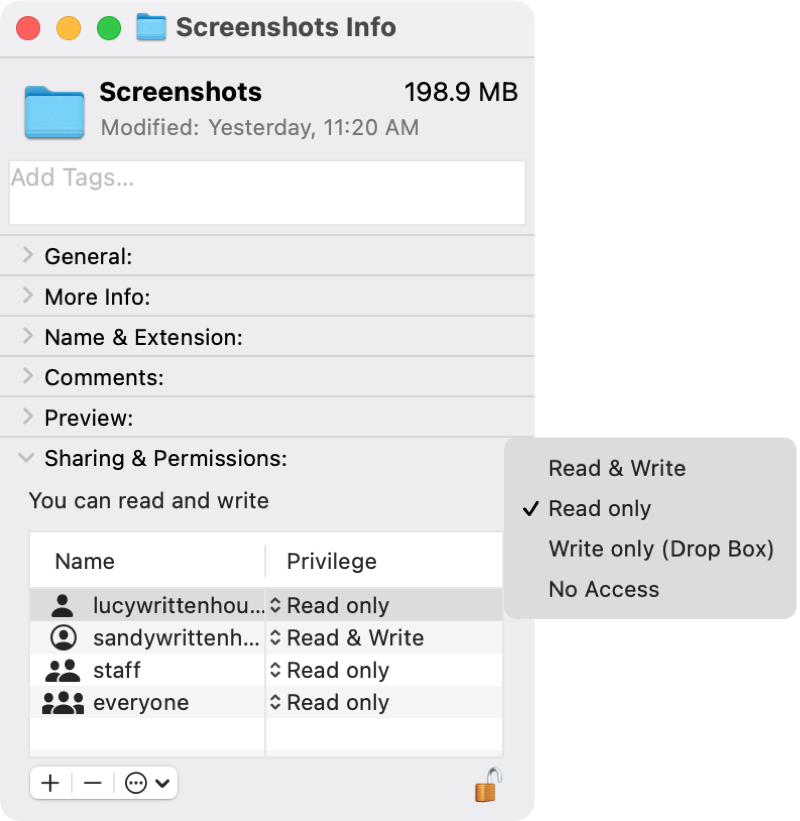
Ini juga dapat diatur untuk mengizinkan semua orang membaca dan menulis pada drive tertentu sehingga siapa pun dapat mengakses drive tersebut.
2. Lakukan Pertolongan Pertama atau Pemeriksaan Dasar
Pertolongan Pertama adalah opsi unik yang tersedia di Mac Disk Utility yang membantu Anda memperbaiki drive. Jika drive Toshiba Anda menampilkan kesalahan saat menambahkan file, Anda dapat mengikuti langkah-langkah di bawah ini –
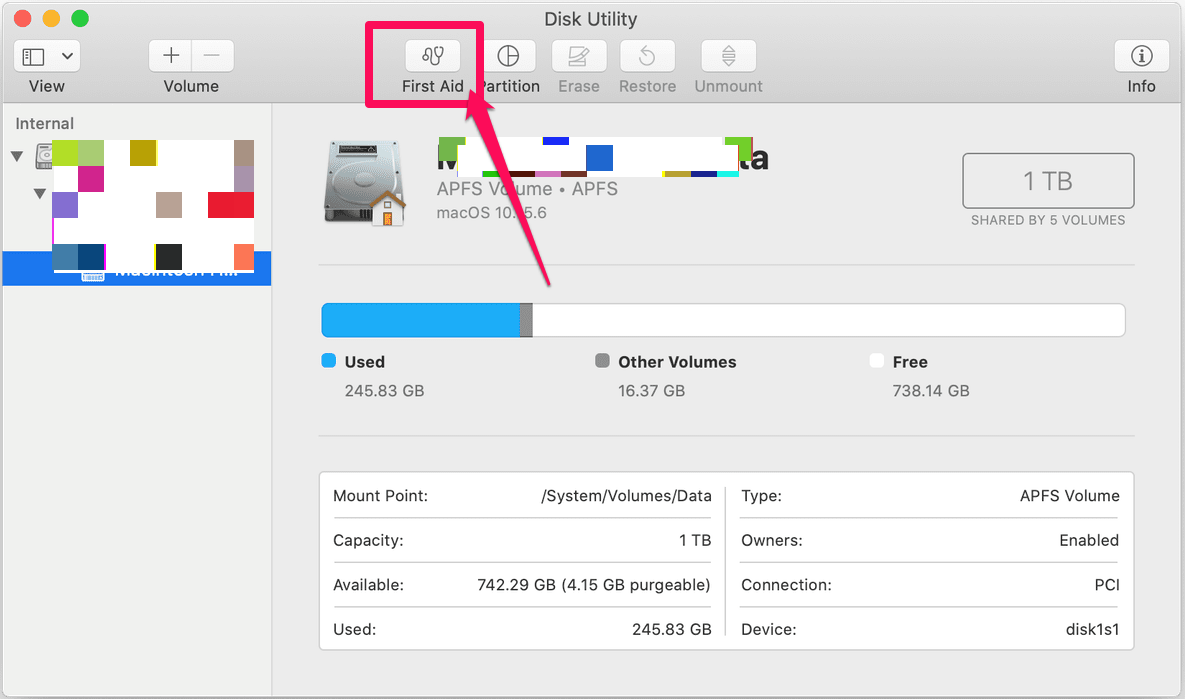
Biarkan proses Pertolongan Pertama berjalan dan selesai. Setelah selesai, klik tombol Selesai .
3. Format Drive Toshiba
Drive itu sendiri mungkin bermasalah dan perlu diformat. Terkadang, memformat drive cukup efektif untuk menyelesaikan masalah. Jika drive Toshiba masih baru, mungkin perlu diformat.

Untuk memformat drive Anda, ikuti langkah-langkah di bawah ini –
Selesai. Drive Anda akan diformat.
4. Tambahkan Driver NTFS ke Mac
Jika drive Toshiba yang ingin Anda gunakan atau tambahkan file diformat dalam format file NTFS, drive tersebut tidak akan berfungsi pada perangkat Mac. Perangkat Mac tidak mendeteksi drive NTFS. Itulah sebabnya Anda akan kesulitan mendapatkan akses langsung atau bahkan membaca, menulis, atau mengedit file pada drive tersebut.
NTFS untuk Mac adalah salah satu opsi perangkat lunak unik yang dapat menyederhanakan pendeteksian drive NTFS di Mac. Perangkat lunak ini pada dasarnya memungkinkan fungsi baca dan tulis pada drive NTFS untuk bekerja pada perangkat Mac.
EaseUS NTFS untuk Mac sangat bagus dan terbaik untuk mengaktifkan fungsi baca dan tulis pada drive NTFS di Mac dan seharusnya berfungsi dengan drive Toshiba Anda. Perangkat lunak ini tersedia dalam versi gratis dan Pro. Versi Pro dapat menjadi pilihan yang bagus untuk memberikan pengalaman bekerja dengan drive NTFS seumur hidup di Mac. Namun, versi gratis menawarkan akses tujuh hari untuk mengaktifkan fungsi baca dan tulis pada drive NTFS di Mac.
Langkah 1. Luncurkan dan aktifkan EaseUS NTFS untuk Mac. Klik "Saya sudah memiliki lisensi" untuk membuka kunci perangkat lunak ini.
Langkah 2. Hubungkan drive NTFS ke Mac, EaseUS NTFS for Mac akan secara otomatis mendeteksi perangkat tersebut. Pilih drive Anda dan Anda akan melihatnya sekarang ditandai sebagai 'Read-only'. Klik "Enable Writable" untuk menambahkan hak baca dan tulis ke drive tersebut.
Langkah 3. Ketika status drive NTFS berubah menjadi "Writable".
Langkah 4. EaseUS NTFS untuk Mac akan memunculkan jendela untuk membantu Mac mendapatkan akses ke drive NTFS:
Langkah 5. Saat EaseUS NTFS untuk Mac dimulai ulang, Anda dapat membuka untuk memeriksa, membaca, menulis, dan bahkan memodifikasi data yang tersimpan pada perangkat NTFS.
Beberapa keuntungan yang ditawarkan oleh perangkat lunak ini dapat meliputi:
Nah, jika Anda menghadapi masalah apa pun pada drive Toshiba baru dan merasa kesulitan menambahkan file pada drive di perangkat Mac, ini bisa jadi disebabkan oleh beberapa alasan. Setelah alasan dan penyebab sebenarnya telah diidentifikasi, akan mudah untuk memperbaiki masalah tersebut.
Jika masalahnya disebabkan oleh drive yang berformat file NTFS, menggunakan NTFS yang mumpuni untuk Mac dapat terbukti berguna. Kami sarankan Anda memilih EaseUS NTFS untuk Mac untuk mendapatkan pengalaman yang luar biasa dan kualitas layanan yang profesional.
Artikel Terkait - JUGA DI PERANGKAT LUNAK EaseUS




